Odpravljanje težav: pogoste težave z dostopom uporabnikov
Več dejavnikov vpliva na dostop uporabnika v okoljih. Skrbniki lahko uporabijo ukaz Zaženi diagnostiko za ocenjevanje dostopa uporabnikov do okolja ter za predloge za ublažitev in pridobivanje podrobnosti o tem, zakaj lahko uporabnik dostopa do okolja ali ne.
Za dostop do mora uporabnik izpolnjevati te pogoje:
- Omogočena je možnost za vpis v Microsoft Entra ID.
- Veljavna licenca, ki priznava storitveni paket Dynamics 365 ali Microsoft Power Platform, ali okolje z dejavnimi paketi na aplikacijo.
- Biti član skupine okolja Microsoft Entra (če je bil povezan z okoljem).
- Uporabniku ali ekipi skupine, katere je član, je neposredno dodeljena vsaj ena varnostna vloga storitve Dataverse.
Raven dostopa uporabnika v okolju in do virov (aplikacij in podatkov) v okolju je določena s privilegiji, določenimi v varnostnih vlogah, dodeljenih temu uporabniku. Njihov način dostopa, ki je lahko skrbniški ali način »Branje-pisanje« določa tudi njihovo raven dostopa v okolju.
Uporabniška diagnostika
Če želite izvesti diagnostike dostopa uporabnikov za uporabnika v okolju, upoštevajte naslednje korake:
V skrbniškem središču za Power Platform izberite okolje.
Izberite Nastavitve>Uporabniki + dovoljenja>Uporabniki.
Izberite uporabnika.
Izberite Zaženi diagnostiko.

Preglejte podrobnosti za uporabnika in izvedite potrebna popravljalna dejanja.

opomba,
Dejanje zagona ali ponovnega zagona diagnostike bo prisililo uporabniške podatke v Microsoft Entra ID-ju, da se sinhronizirajo z zbirko Dataverse podatkov okolja, da se zagotovi posodobljeno stanje lastnosti uporabnika. Če zagon diagnostike ne odpravi osnovnega vzroka težave z dostopom uporabnika, navedite rezultate zagona diagnostike v vstopnici za podporo, ki jo ustvarite; to bo pomagalo inženirjem Microsoftove podpore, da bodo vašo težavo rešili hitreje.
Težave z dostopom
Naslednja vprašanja so zabeležena spodaj.
Če ne vidite težave:
- Preverite, ali lahko na vprašanje odgovorite tukaj: https://powerusers.microsoft.com/t5/Power-Apps-Community/ct-p/PowerApps1.
- Ustvarjanje zahteve za podporo.
Diagnostično orodje za dostop uporabnikov v skrbniškem središču Power Platform
Na dostop uporabnikov v okolju vpliva več dejavnikov. Za pomoč skrbnikom pri diagnosticiranju dostopa uporabnikov do okolja in razlogih za dostop ali onemogočen dostop je na voljo nova funkcija »Zaženi diagnostiko« v skrbniškem središču Power Platform, ki ponuja diagnostiko osnovnega dostopa za posamezne uporabnike v okolju. Funkcija pomaga odkriti morebitne vzroke za težave pri prijavi uporabnikov in druge težave ter predlaga morebitne rešitve. Glejte Uporabniška diagnostika.
Uporabnik nima vlog
Če se prikaže zaslon z napako, ki navaja, da uporabnik nima nobene vloge, mora skrbnik sistema uporabniku dodeliti vloge. Vloge se lahko dodelijo neposredno uporabniku ali ekipi skupine, katere del je uporabnik. Če želite informacije o dodeljevanju varnostnih vlog za Dataverse uporabnikom, glejte: Dodeljevanje varnostne vloge uporabniku.
Uporabnik nima vpogleda v zapis/uporabnik ne ve, zakaj ima dostop do zapisa
Glejte Kako se določa dostop do zapisov.
Uporabnik nima licence/uporabnik ni del organizacije
- Preverite, ali je bila licenca dodeljena uporabniku, in jo dodelite, če še ni. Glejte: Dodajanje licence v uporabniški račun.
- Ko je licenca dodeljena, lahko traja nekaj časa, da se sprememba licence sinhronizira v okolju. Če želite sprožiti sinhronizacijo za tega uporabnika, lahko skrbnik sistema za okolje znova doda uporabnika v okolje. Glejte: Dodajanje uporabnikov v okolje, ki ima zbirko podatkov Dataverse.
Uporabnik ni član varnostne skupine okolja
- Kot skrbnik sistema za okolje preverite, ali je okolje povezano s katero koli Microsoft Entra skupino. Glejte: Povezovanje varnostne skupine z okoljem.
- Prepričajte se, da je uporabnik s težavo pri dostopu član skupine, povezane z okoljem. Glejte: Ustvarjanje varnostne skupine in dodajanje članov v varnostno skupino.
- Ko se članstvo uporabnika v skupini v okolju posodobi, lahko traja nekaj časa, da se sprememba sinhronizira v okolju storitve. Če želite sprožiti sinhronizacijo za tega uporabnika, lahko skrbnik sistema za okolje znova doda uporabnika v okolje. Glejte: Dodajanje uporabnikov v okolje, ki ima zbirko podatkov Dataverse.
Uporabnik nima zadostnih dovoljenj
Nimate ustreznih pooblastil za dostop do aplikacij za interakcijo s strankami (Dynamics 365 Sales, Dynamics 365 Customer Service, Dynamics 365 Field Service, Dynamics 365 Marketing in Dynamics 365 Project Service Automation). Skrbnik sistema mora storiti naslednje:
Izberite okolje v skrbniškem središču za Power Platform.
Izberite Nastavitve>Uporabniki + dovoljenja>Uporabniki.
Odprite uporabniški zapis.
Izberite Več ukazov (
 ) >Upravljanje vlog.
) >Upravljanje vlog.Zabeležite si vlogo, ki je dodeljena uporabniku. Po potrebi izberite drugo varnostno vlogo. Zaprite pogovorno okno »Upravljanje uporabniških vlog«.
Izberite Varnost>Varnostne vloge.
Izberite varnostno vlogo iz 4. koraka.
Izberite Osnovni zapisi.
Potrdite, da je dovoljenje Branje za Nastavitve uporabniškega vmesnika entitete uporabnika nastavljeno na uporabniško raven (rumen krog s klinastim segmentom).
Če za varnostno vlogo manjka to dovoljenje, mora skrbnik sistema spremeniti to nastavitev, tako da jo klikne ali tapne.
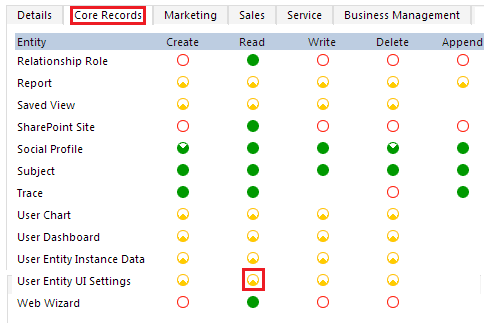
Kljub izpolnjevanju vseh zahtev uporabnik ni na voljo v okolju.
V nekaterih primerih uporabniki niso samodejno omogočeni v okoljih.
Če uporabnik izpolnjuje vse zahteve za dostop, vendar v okolju še vedno ni omogočen, je morda prišlo do enega od naslednjih primerov:
Uporabniki samo z licencami za Office (z omogočenim paketom za Dataverse) ne bodo vnaprej omogočeni v okoljih.
Lastniki Microsoft Entra skupin, ki so povezane z okolji, ne bodo vnaprej omogočeni.
Microsoft Entra Člani skupin, ki so del skupine skupine, ustvarjene za skupino, ne bodo vnaprej omogočene za Microsoft Entra uporabo.
Uporabniki ne bodo vnaprej omogočeni v okoljih Microsoft Dataverse for Teams.
Čeprav ti uporabniki niso vnaprej omogočeni, jih je mogoče v okolja dodati s sinhronizacijo na zahtevo. Glejte spodnji razdelek za načine dodajanja ali osveževanja uporabnikov na zahtevo.
Dodajanje ali osveževanje uporabnikov na zahtevo
Kot zgoraj omenjeno obstajajo primeri, ko uporabniki niso samodejno omogočeni. Poleg tega lahko prihaja do zamud pri prikazu najnovejšega stanja uporabnikov v okoljih. V teh primerih je lahko v pomoč dodajanje ali osveževanje določenih uporabnikov na zahtevo.
To lahko naredite na več načinov:
Omogočanje uporabnikov JIT (just-in-time): ko uporabniki dostopajo do URL-ja okolja, se zahteve za dostop preverijo ob vpisu in kvalificirani uporabniki so dodani v okolje.
Klic za poosebljanje uporabnika: klic za poosebljanje sproži sinhronizacijo JIT za uporabnika. Glejte razdelek Kako poosebljati uporabnika.
Možnost Dodaj uporabnike v skrbniškem središču za Power Platform: skrbniki lahko dodajajo ali osvežujejo uporabnike. Glejte razdelek Dodajanje uporabnikov v okolje.
Ukazi »cmdlet« za PowerShell: glejte razdelek Podpora lupine PowerShell za Power Apps.
Povezovalniki: glejte razdelek Power Platform for Admins.
Power Automate predloga: glejte Vsili člane skupine za sinhronizacijo Microsoft Entra na določen primerek CDS.
Znana težava
Preverjanje prisotnosti varnostnih vlog, dodeljenih uporabniku, preverja samo vloge, ki so neposredno dodeljene uporabniku, in trenutno ne more preveriti vlog, ki so podedovane prek članstva ekipe.